As traduções são geradas por tradução automática. Em caso de conflito entre o conteúdo da tradução e da versão original em inglês, a versão em inglês prevalecerá.
Crie ou abra um notebook Amazon SageMaker Studio Classic
Importante
Políticas personalizadas do IAM que permitem que o Amazon SageMaker SageMaker Studio ou o Amazon Studio Classic criem SageMaker recursos da Amazon também devem conceder permissões para adicionar tags a esses recursos. A permissão para adicionar tags aos recursos é necessária porque o Studio e o Studio Classic marcam automaticamente todos os recursos que eles criam. Se uma política do IAM permitir que o Studio e o Studio Classic criem recursos, mas não permitisse a marcação, erros AccessDenied "" podem ocorrer ao tentar criar recursos. Para ter mais informações, consulte Forneça permissões para marcar recursos SageMaker.
AWS Políticas gerenciadas para a Amazon SageMakerque dão permissões para criar SageMaker recursos já incluem permissões para adicionar tags ao criar esses recursos.
Importante
Em 30 de novembro de 2023, a experiência anterior do Amazon SageMaker Studio agora se chama Amazon SageMaker Studio Classic. A seção a seguir é específica para usar o aplicativo Studio Classic. Para obter informações sobre como usar a experiência atualizada do Studio, consulte SageMaker Estúdio Amazon.
Ao usar Criar um caderno a partir do menu de arquivos o Amazon SageMaker Studio Classic ou Abra um caderno no Studio Classic pela primeira vez, você é solicitado a configurar seu ambiente escolhendo uma SageMaker imagem, um kernel, um tipo de instância e, opcionalmente, um script de configuração do ciclo de vida que é executado na inicialização da imagem. SageMaker inicia o notebook em uma instância do tipo escolhido. Por padrão, o tipo de instância é definido como ml.t3.medium (disponível como parte do AWS
nível gratuitoml.g4dn.xlarge.
Se você criar ou abrir cadernos adicionais que usam o mesmo tipo de instância, independentemente de os cadernos usarem ou não o mesmo kernel, os cadernos serão executados na mesma instância desse tipo de instância.
Depois de iniciar um notebook, você pode alterar o tipo de instância, a SageMaker imagem e o kernel de dentro do notebook. Para obter mais informações, consulte Alterar um tipo de instância e Alterar uma imagem ou um kernel.
nota
Você pode ter somente uma instância de cada tipo de instância. Cada instância pode ter várias SageMaker imagens em execução nela. Cada SageMaker imagem pode executar vários kernels ou instâncias de terminal.
O faturamento ocorre por tipo de instância e começa quando a primeira instância de um determinado tipo de instância é executada. Se você quiser criar ou abrir um notebook sem o risco de incorrer em cobranças, abra o notebook no menu Arquivo e escolha Sem kernel na caixa de diálogo Selecionar kernel. Você pode ler e editar um caderno sem um kernel em execução, mas não pode executar células.
O faturamento termina quando a SageMaker imagem da instância é encerrada. Para ter mais informações, consulte Medição do uso.
Para obter informações sobre o desligamento do caderno, consulte Desligar recursos.
Tópicos
Abra um caderno no Studio Classic
O Amazon SageMaker Studio Classic só pode abrir cadernos listados no navegador de arquivos Studio Classic. Para obter instruções sobre como adicionar um caderno ao navegador, consulte Carregar arquivos para o SageMaker Studio Classic ou Clone um repositório SageMaker Git no Studio Classic.
Como abrir um caderno
-
Na barra lateral à esquerda, escolha o ícone File Browser (Navegador de arquivos) (
 ) para exibir o navegador de arquivos.
) para exibir o navegador de arquivos. -
Navegue e clique duas vezes em um arquivo de caderno para abri-lo em uma nova aba.
Criar um caderno a partir do menu de arquivos
Como criar um caderno a partir do menu de arquivos
-
No menu Studio Classic, escolha Arquivo, escolha Novo e, em seguida, escolha Notebook.
-
Na caixa de diálogo Alterar ambiente, use os menus suspensos para selecionar sua imagem, kernel, tipo de instância e script de inicialização e escolha Selecionar. Seu caderno é iniciado e aberto em uma nova guia do Studio Classic.
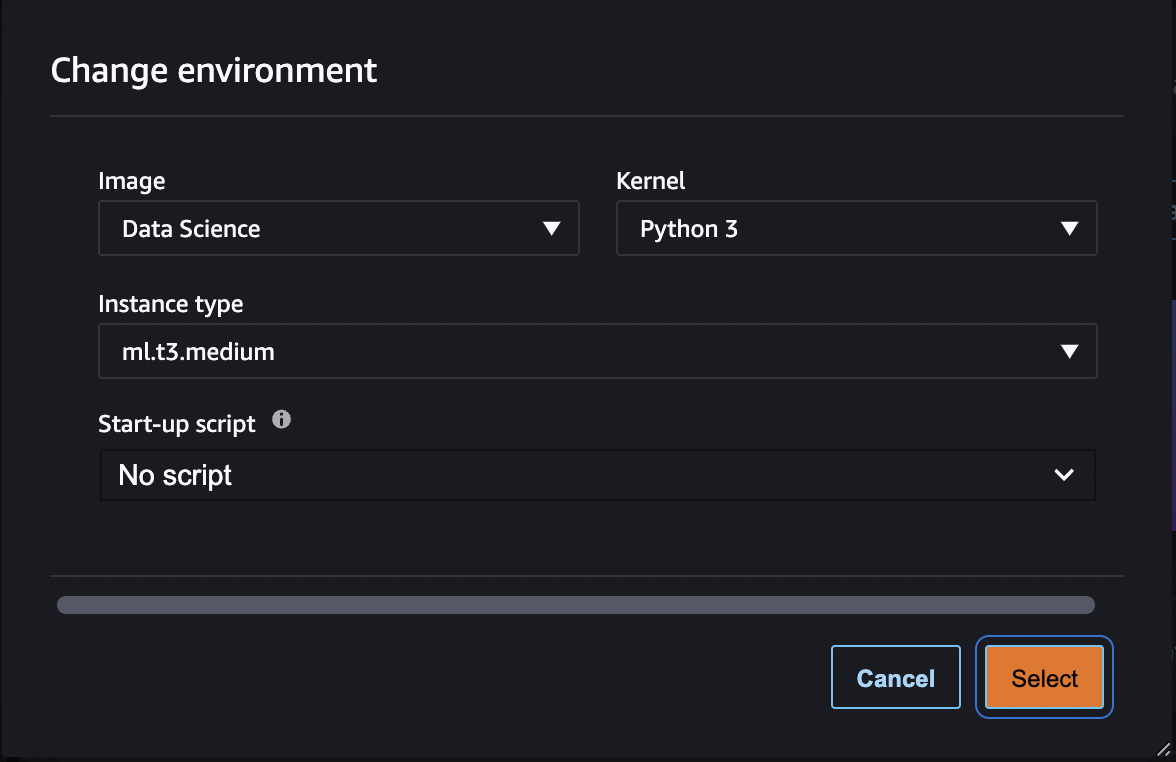
Criar um caderno a partir do inicializador
Como criar um caderno a partir do inicializador
-
Para abrir o Launcher, escolha Amazon SageMaker Studio Classic no canto superior esquerdo da interface do Studio Classic ou use o atalho
Ctrl + Shift + Lde teclado.Para saber mais sobre todas as formas disponíveis parar abrir o inicializador, consulte Use o Amazon SageMaker Studio Classic Launcher.
-
No inicializador, na seção Cadernos e recursos de computação, escolha Alterar ambiente.
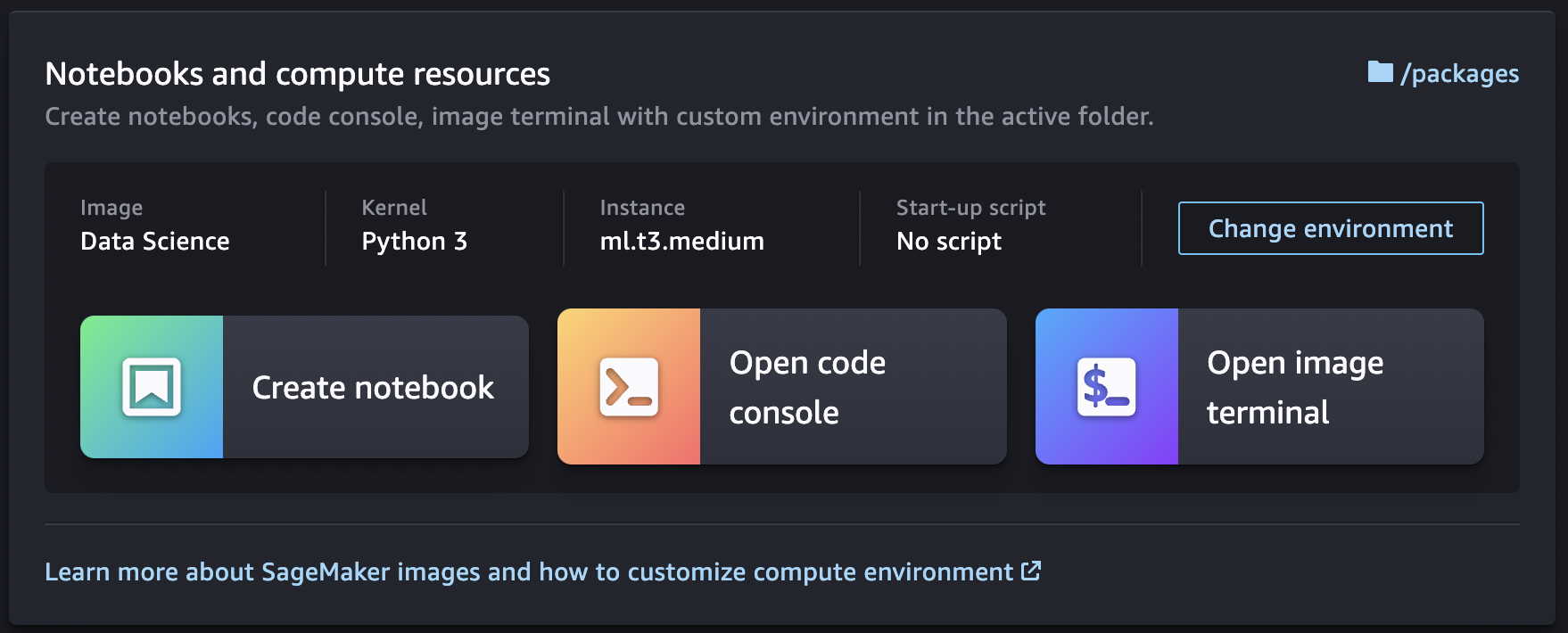
-
Na caixa de diálogo Alterar ambiente, use os menus suspensos para selecionar sua imagem, kernel, tipo de instância e script de inicialização e escolha Selecionar.
-
No inicializador, escolha Criar caderno. Seu caderno é iniciado e aberto em uma nova guia do Studio Classic.
Para visualizar a sessão do kernel do bloco de anotações, na barra lateral esquerda, escolha o ícone Running Terminals, Kernels, and Images (Terminais, kernels e imagens em execução) (
![]() ). Você pode interromper a sessão do kernel do caderno nessa visualização.
). Você pode interromper a sessão do kernel do caderno nessa visualização.
Lista dos tipos de instância, imagens e kernels disponíveis
Para obter uma lista de todos os recursos disponíveis, consulte: